linux折腾记-archlinux安装后工作
别问我为什么不写安装了,因为懒没时间
连上网络
- 有线网络:
dhcpcd - Wi-Fi:
wifi-menu
图形化界面
首先得安装xorg和它的驱动1
pacman -S xorg
推荐使用开源驱动
AMD: xf86-video-amdgpu
Nvidia: xf86-video-nouveau
Intel: xf86-video-intel
安装DE
这里我只列举一些DE,而不推荐,因为每个人都有自己的喜好
排名不分前后
- Xfce
轻量级的的桌面环境,即使在老机型上也能运行地十分流畅
安装方法
基本桌面环境:1
pacman -S xfce4
加上额外应用:1
pacman -S xfce4 xfce4-goodies
- KDE
华丽华丽的桌面环境
安装方法
1 | pacman -S plasma |
显示管理器(DM)
注意:GNOME附带gdm,KDE附带sddm,而xfce不带任何显示管理器
我推荐使用lightdm,美观又小巧1
2pacman -S lightdm
systemctl enable lightdm
sudo
使用系统默认的root用户来管理系统,权限太高,太危险,所以我们用普通用户,并使用sudo来提高用户的权限
先使用sudo -v来判断sudo是否存在于系统中,如果没有,先安装之pacman -S sudo
新建一个用户
1 | useradd -m -g users -G wheel $(username) #不要忘记替换$(username)为你的用户名 |
为了更方便,我们使用vim作为EDITOR,没有vim你可以使用pacman -S vim来安装
1 | export EDITOR=vim |
移动光标至%wheel ALL=(ALL) ALL,并解除注释,如果不想在执行sudo时输入密码,那就解除注释%wheel ALL=(ALL) NOPASSWD: ALL
网络
在图形化界面我们应该使用更方便的NetworkManager,而不是netctl1
2
3pacman -S networkmanager network-manager-applet
systemctl disable netctl # 禁用netctl
systemctl enable NetworkManager # 区分大小写,启用NetworkManager
中文化
我相信你已经按照官方wiki在安装时正确配置了locale
我们先在~/.xprofile中添加以下字段1
2export LANG=zh_CN.UTF-8
export LC_ALL="zh_CN.UTF-8"
注意! 这是在root用户处设置的你需要在你的用户家目录再做一次,用户家目录为/home/你的用户名
安装中文字体
noto-fonts-cjk是个不错的选择1
pacman -S noto-fonts noto-fonts-cjk
重新启动
到这里我们可以重新启动计算机了1
reboot
字体优化
linux的字体一直饱受诟病,但其实只是你没有调教对而已
以xfce为例
思源黑体是另一个字体集,你需要安装 adobe-source-han-sans-cn-fonts adobe-source-han-serif-cn-fonts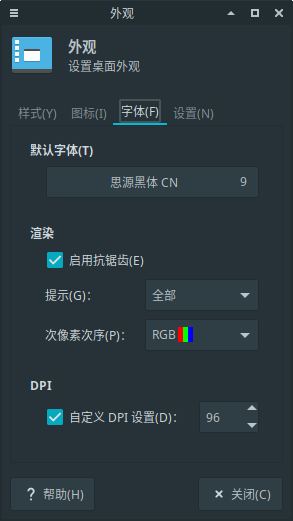
使用其他系统的字体处理效果
为了不造轮子,还是把官方文档搬上来吧
Archlinux wiki: Link)